Mang tính năng Start Menu quen thuộc của Windows lên thiết bị chạy Android
(Dân trí) - Tính năng Start Menu vẫn được xem là một đặc trưng trên hệ điều hành Windows của Microsoft. Nếu bạn yêu thích và vẫn thường xuyên sử dụng tính năng này trên Windows, bạn viết sau sẽ giúp bạn mang tính năng tương tự lên thiết bị chạy Android của Google (smartphone và máy tính bảng).
Start Menu là chức năng cho phép người dùng tìm kiếm và truy cập nhanh chóng vào các phần mềm đã cài đặt trên Windows. Đây là một tính năng được nhiều người dùng yêu thích trên Windows và khi Microsoft quyết định bỏ đi nút Start trên Windows 8 đã vấp phải sự phản đối không ít từ phía người dùng. Đó là lý do tại sao Microsoft phải nhanh chóng khôi phục trở lại tính năng này trên Windows 10 vừa ra mắt.
Lấy ý tưởng từ nút bấm Start và Start Menu trên Windows, ứng dụng Taskbar được ra đời để mang chức năng tương tự lên các thiết bị chạy Android.
Với Taskbar, người dùng có thể dễ dàng tìm kiếm và kích hoạt các ứng dụng đã cài đặt trên thiết bị chạy Android, cũng như thay đổi nhanh chóng và tùy chọn và thiết lập trên nền tảng di động này.
Đặc biệt việc trang bị một nút bấm Start trên thiết bị Android sẽ mang lại sự độc đáo nhưng cũng quen thuộc, như thể bạn đang sử dụng Windows ngay trên thiết bị di động của mình.
Download ứng dụng miễn phí tại đây hoặc tại đây (tương thích Android 2.3 trở lên).
Sau khi cài đặt, giao diện thiết lập của ứng dụng sẽ được xuất hiện, tại đây bạn đánh dấu vào tùy chọn “Mở Taskbar” để kích hoạt chức năng của ứng dụng. Bạn có thể chọn mục “Edit Strat Menu” để thay đổi các thiết lập của ứng dụng, chẳng hạn biểu tượng của nút bấm Start, độ mờ của Start Menu... tuy nhiên bạn chỉ nên thay đổi các thiết lập này sau một thời gian dùng ứng dụng.
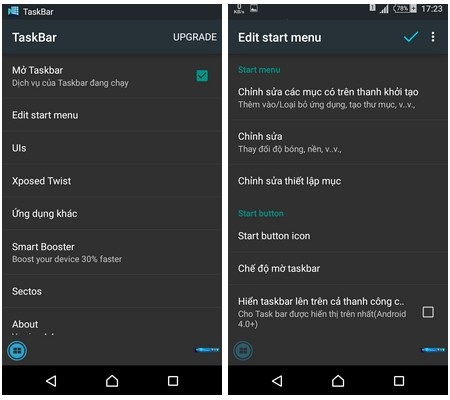
Sau khi hoàn tất các bước thiết lập, bạn có thể thấy trên màn hình của thiết bị Android có một nút bấm hình tròn với biểu tượng mô phỏng logo của Windows, nằm ở góc dưới bên trái màn hình, tương tự vị trí quen thuộc của nút bấm Start Menu trên Windows. Tuy nhiên nếu muốn bạn cũng có thể kéo và thả nút bấm này đến bất cứ vị trí nào trên màn hình mà mình muốn.
Khi bạn nhấn vào biểu tượng này, một menu được hiện ra giống hệt với giao diện Start Menu quen thuộc trên Windows trước đây.
Tại danh sách bên trái của menu này sẽ liệt kê tất cả các ứng dụng mà bạn đã cài đặt trên thiết bị của mình trước đó, giúp bạn có thể dễ dàng kích hoạt các ứng dụng này. Trong khi đó, với danh sách bên phải, bạn có thể thay đổi nhanh các thiết lập trên Android như kích hoạt Bluetooth, tắt/mở Wifi, kích hoạt chế độ máy bay (Airplane) hay thay đổi độ sáng màn hình…
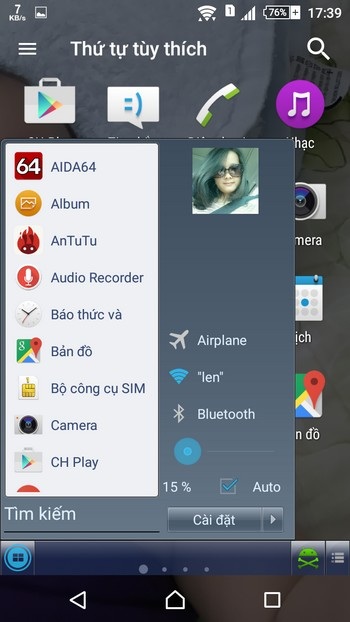
Để dễ dàng hơn trong việc tìm kiếm một ứng dụng, Taskbar còn trang bị chức năng tìm kiếm ở bên dưới danh sách ứng dụng, mà chức năng tương tự như trên Windows, cho phép người dùng nhanh chóng tìm kiếm một ứng dụng cần kích hoạt.
Đặc điểm của ứng dụng này đó là nút bấm Start này sẽ luôn xuất hiện trên mọi ứng dụng đang chạy của Android, do vậy bạn có thể dễ dàng kích hoạt một ứng dụng khác từ ứng dụng đang chạy từ Start Menu.
Giải phóng bộ nhớ RAM giúp tăng tốc thiết bị
Ngoài thực hiện vai trò của một Start Menu đơn thuần, Taskbar còn trang bị thêm tính năng rất hữu ích khác, đó là giải phóng bộ nhớ RAM của thiết bị chạy Android, điều này giúp thiết bị hoạt động nhẹ nhàng và mượt mà hơn.
Để sử dụng 2 chức năng này, bạn nhấn vào biểu tượng của Taskbar để gọi Start Menu trên Android, sau đó nhấn vào biểu tượng Android màu xanh ở góc phải, ứng dụng Taskbar sẽ tự động giải phóng bộ nhớ trên thiết bị bằng cách đóng lại những ứng dụng không cần thiết đang chạy trên hệ thống, giúp tăng thêm dung lượng bộ nhớ RAM trống để thiết bị hoạt động nhẹ nhàng và mượt mà hơn.
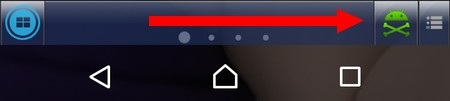
Ngoài ra, bạn cũng có thể nhấn nút ở trong cùng để truy cập trở lại vào màn hình chính (Home) trên thiết bị Android. Điều này cũng tương tự như khi bạn nhấn vào nút “Show desktop” để trở lại màn hình desktop trên Windows 7/8/10.
Thêm các chức năng thiết lập nhanh lên Start Menu
Như đã đề cập ở trên, trên giao diện của Start menu được tạo ra bởi Taskbar sẽ hiển thị một vài tùy chọn để người dùng có thể nhanh chóng thay đổi các thiết lập cho thiết bị Android. Mặc định ở đây 4 tùy chọn đơn giản (chế độ máy bay, kết nối Wifi, Bluetooth, thay đổi độ sáng màn hình).
Để thêm các thiết lập tùy chọn khác vào Start Menu để thuận tiện cho việc sử dụng, bạn có thể thực hiện theo các bước sau:
- Nhấn gọi Start Menu của ứng dụng Taskbar, chọn “Cài đặt”. Chọn tiếp “Edit start menu” từ menu hiện ra sau đó. Tiếp theo, bạn chọn “Chỉnh sửa thiết lập mục”. Ở đây sẽ hiện ra danh sách các thiết lập nhanh mà bạn có thể trang bị thêm cho Start Menu của Taskbar.
- Nhấn vào biểu tượng dấu 3 chấm ở góc trên bên phải, chọn “Thêm chức năng”. Tiếp theo bạn có thể đánh dấu vào các tùy chọn có thể thêm trên Start Menu, như cài đặt Wifi, thiết lập chế độ Rung, khóa màn hình, tắt máy…

Sau khi đã đánh dấu chọn các thiết lập ưng ý, nhấn vào biểu tượng dấu tích màu xanh ở bên góc phải để lưu lại thiết lập. Bây giờ, trên Start Menu của ứng dụng sẽ xuất hiện thêm các tùy chọn để giúp bạn có thể thay đổi các thiết lập trên máy một cách nhanh chóng.
Phạm Thế Quang Huy
(quanghuy@dantri.com.vn)










